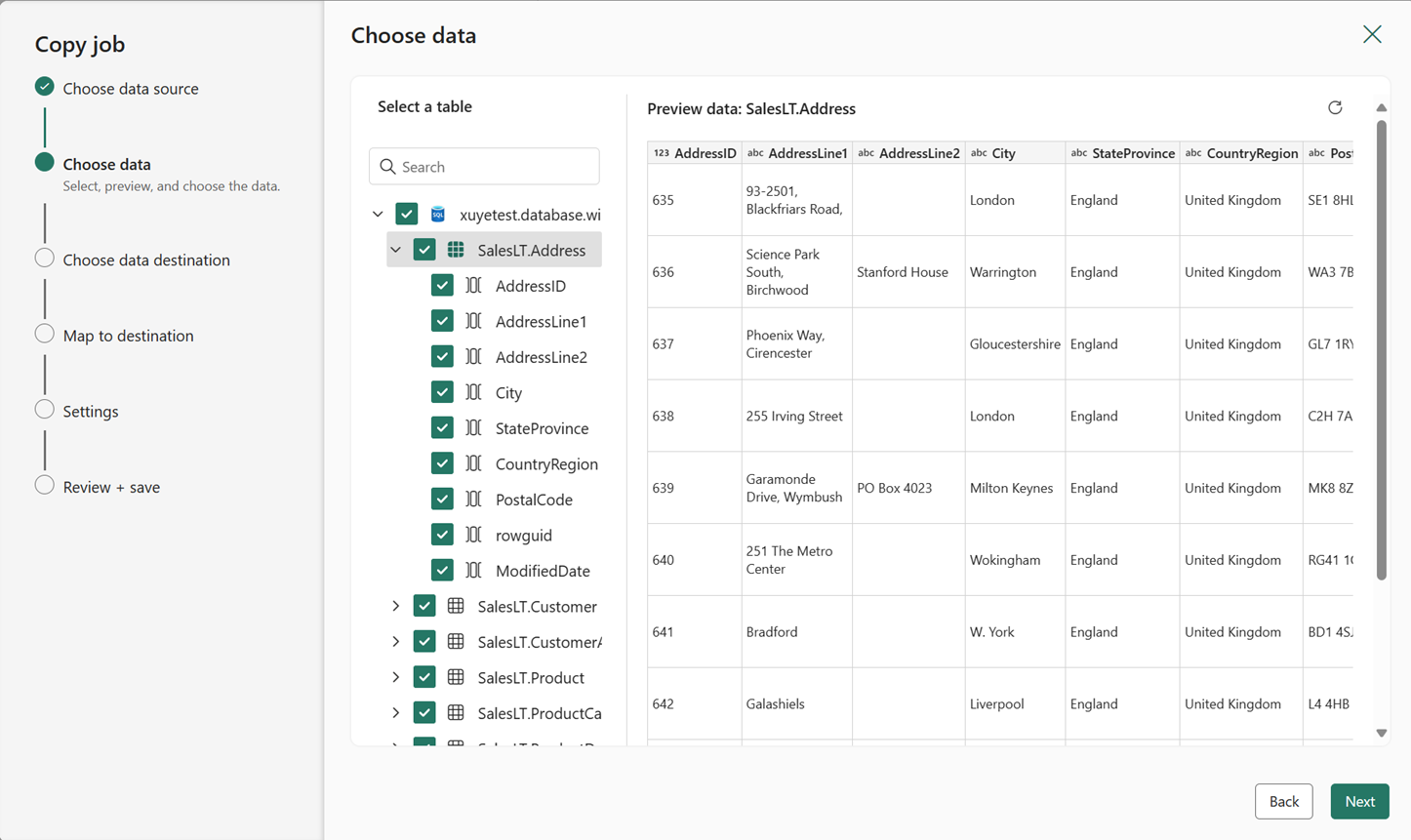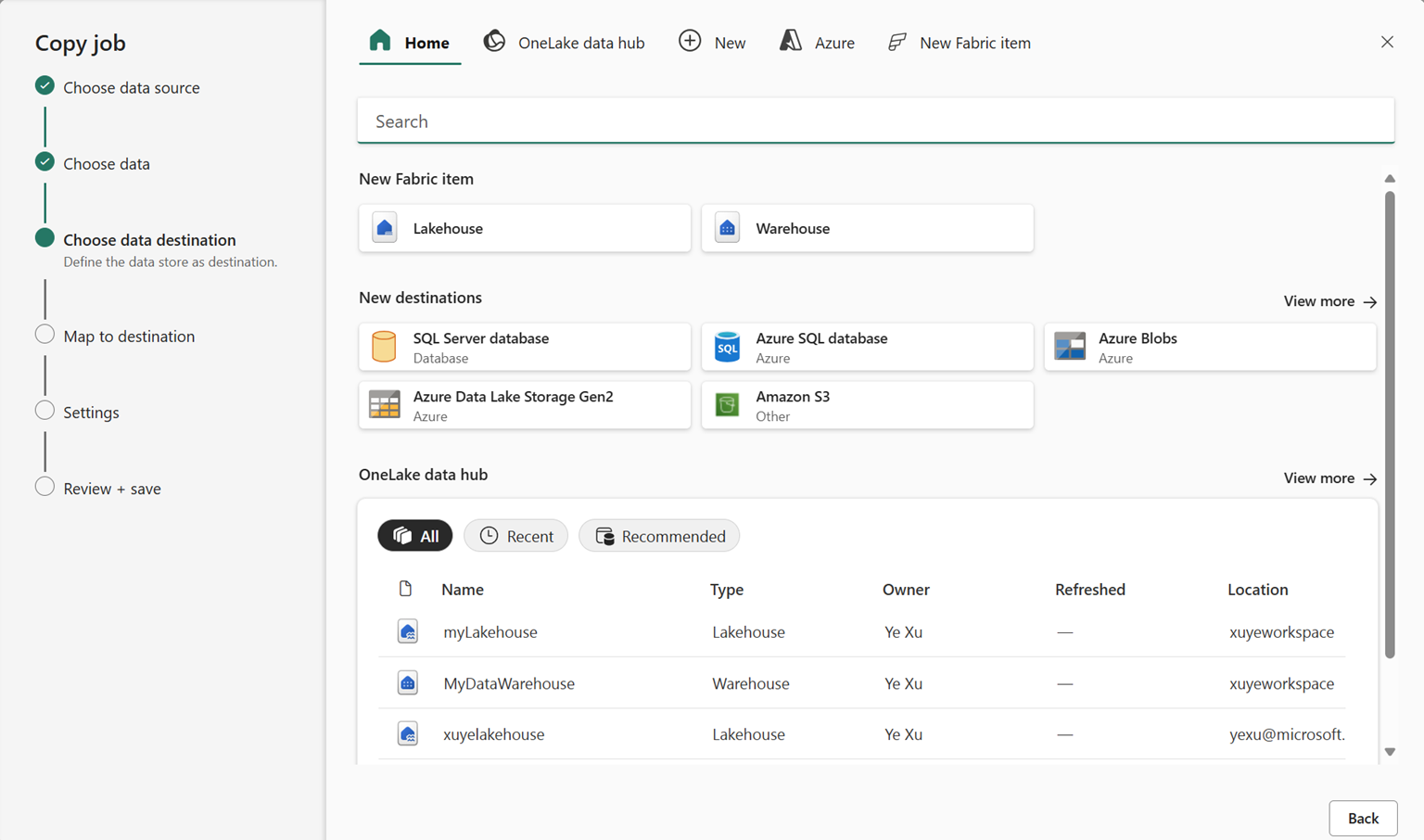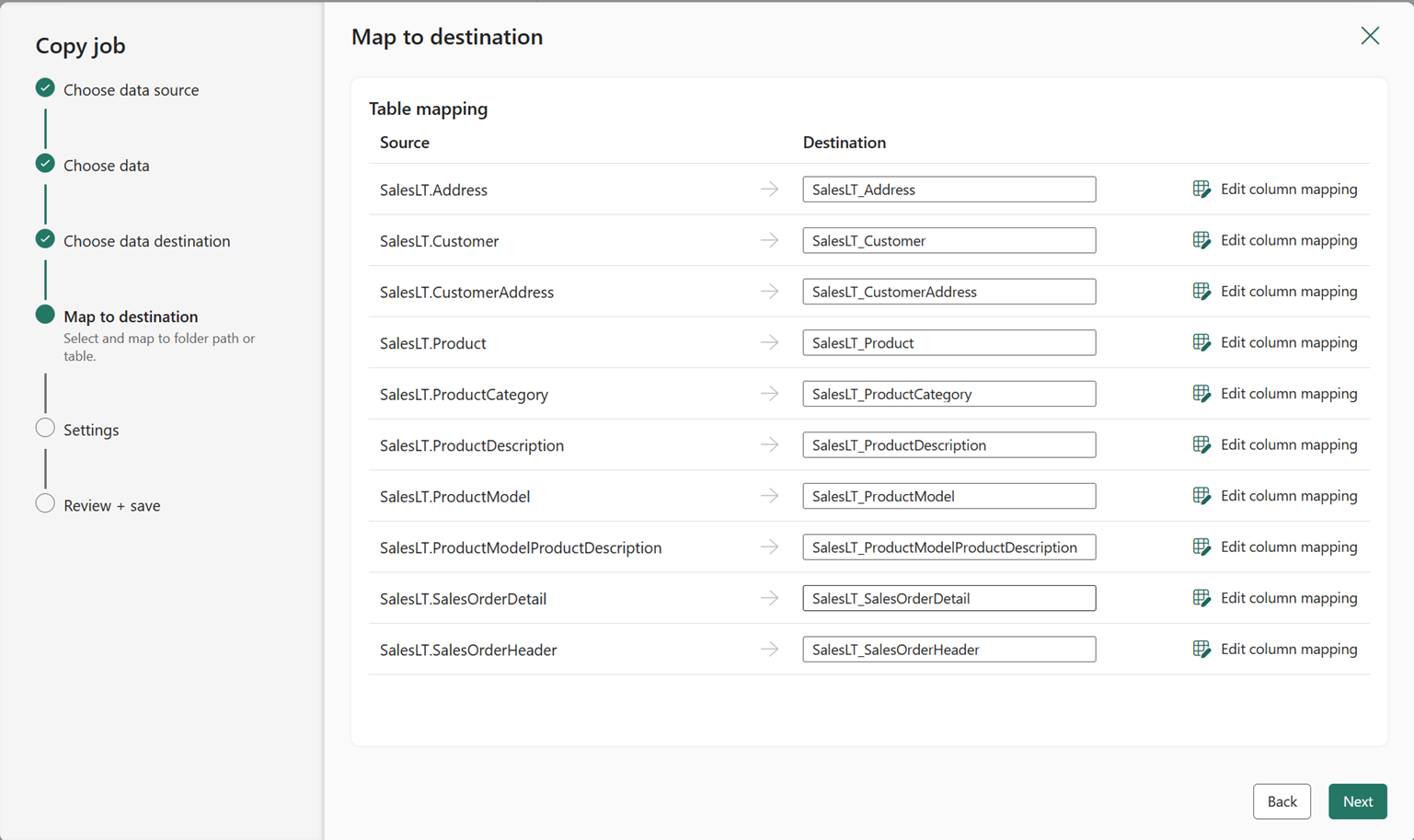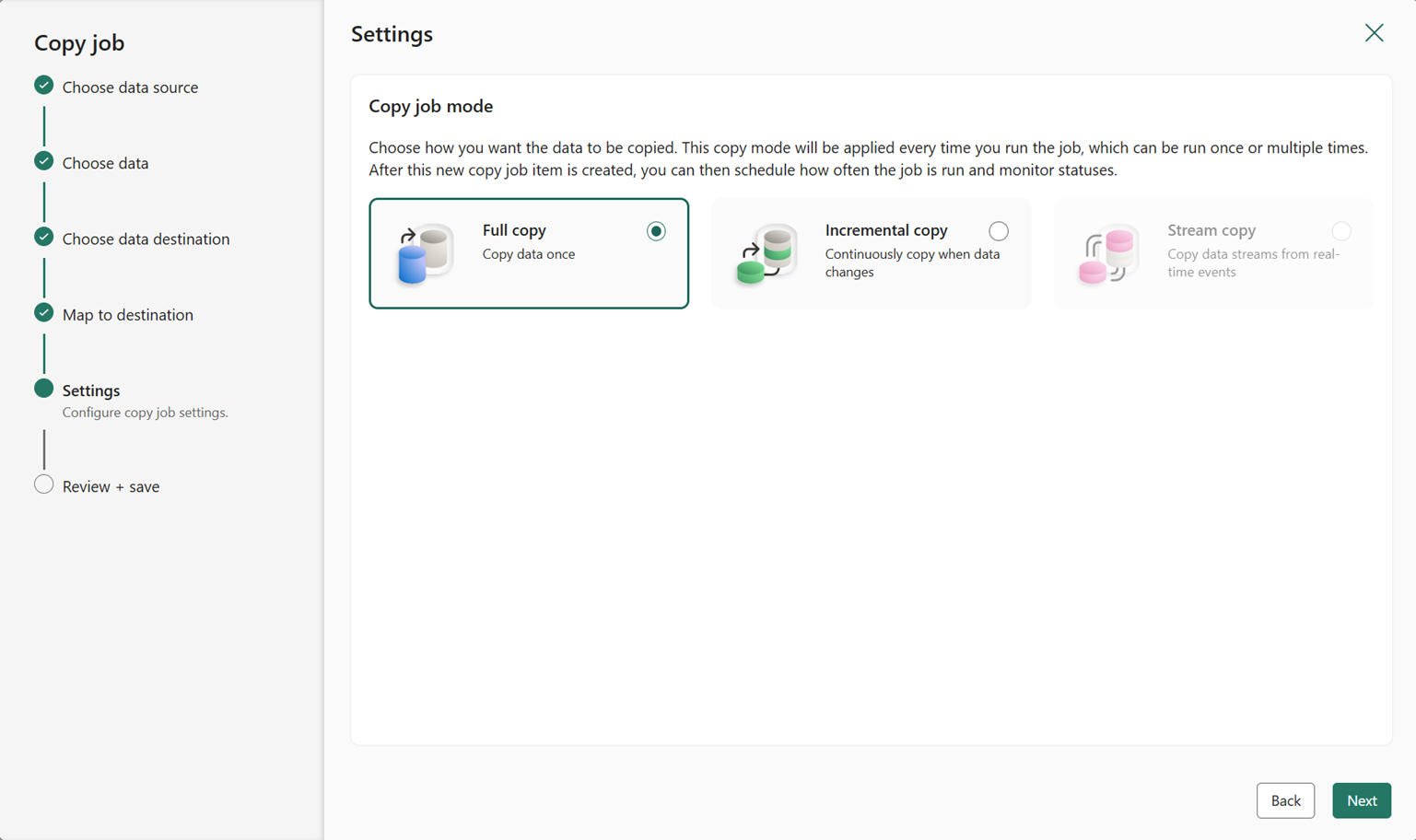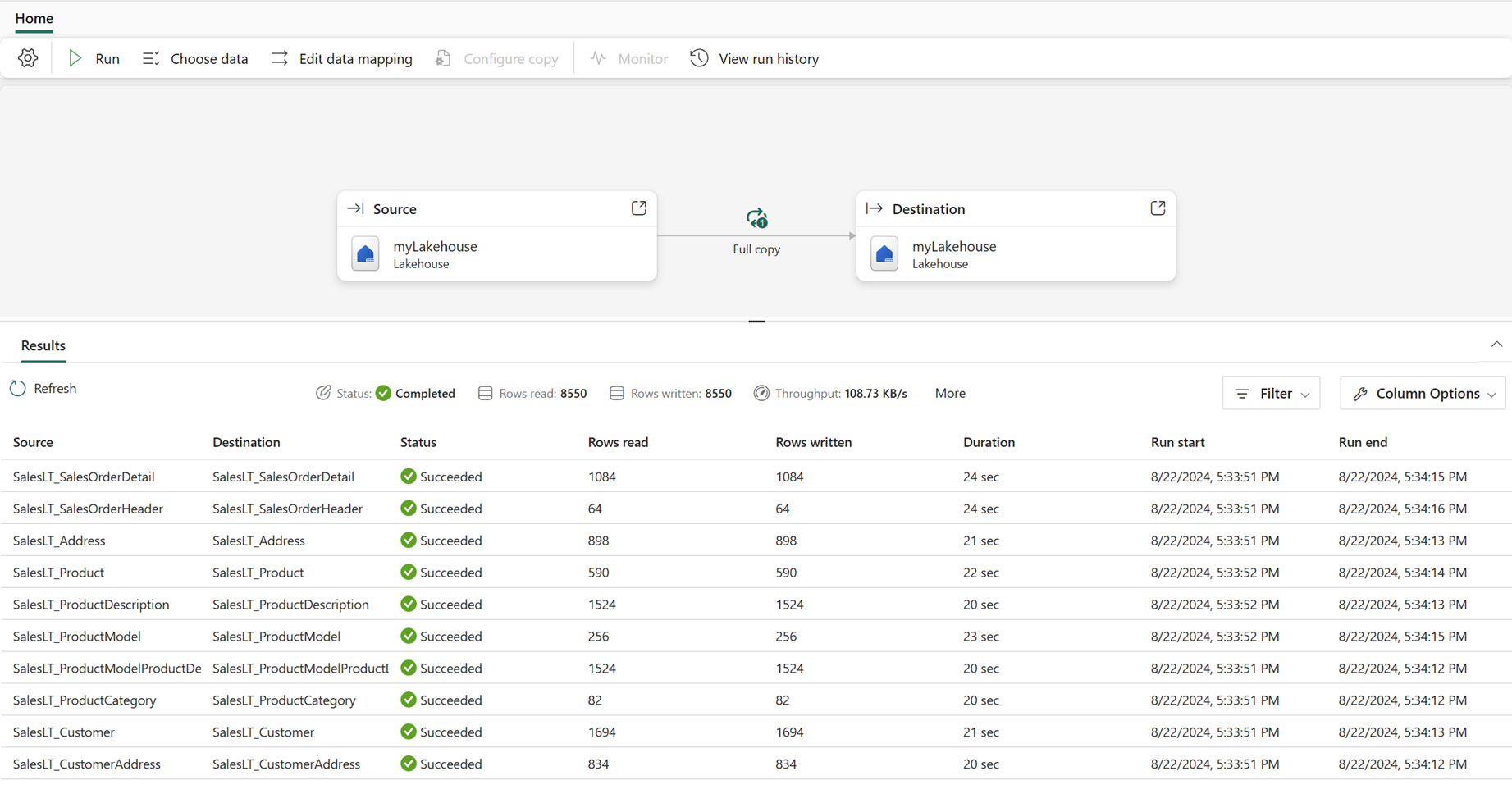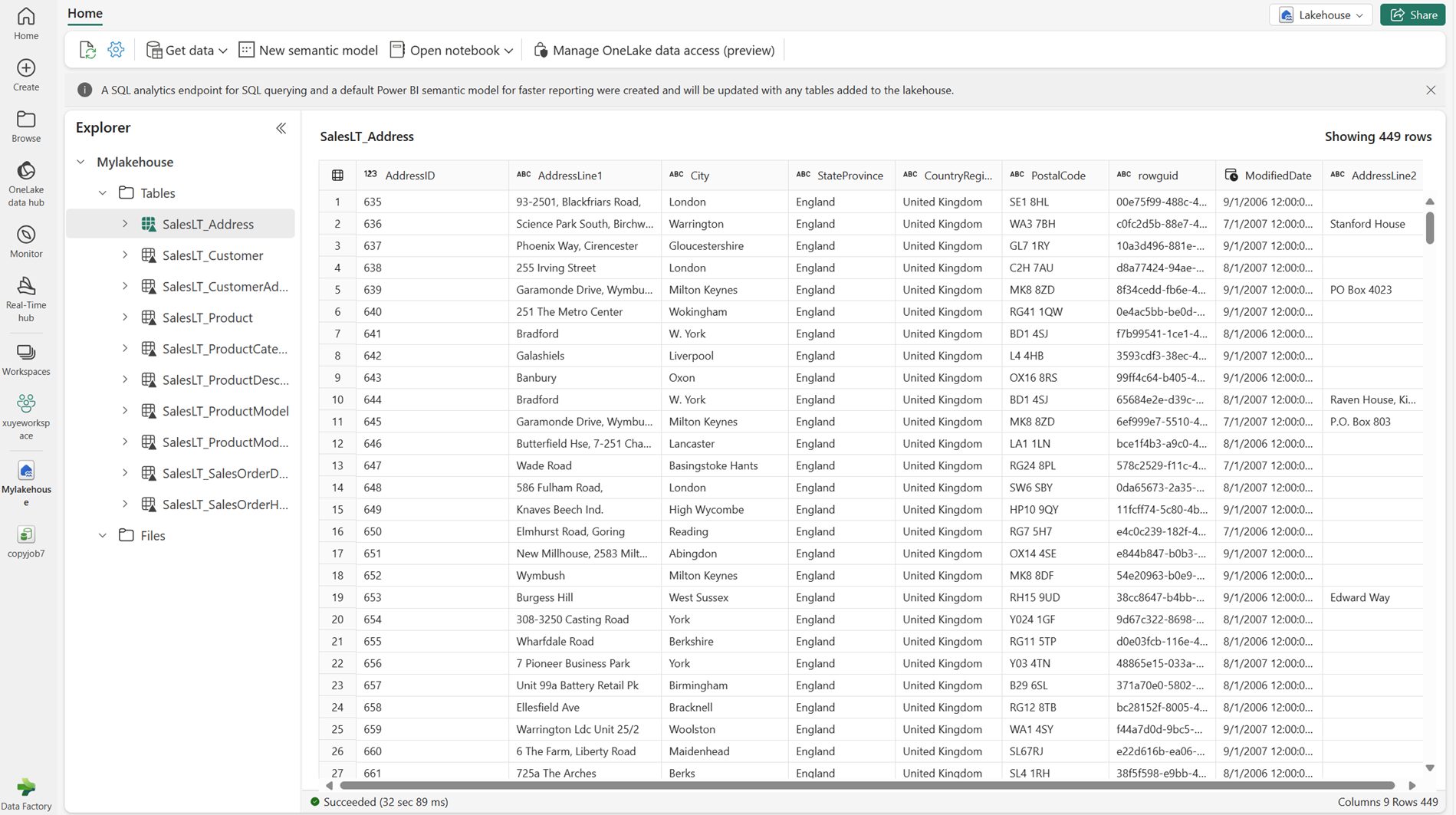Saiba como criar um trabalho de cópia (versão prévia) no Data Factory para Microsoft Fabric
Este artigo descreve como usar o trabalho de cópia no Data Factory para Microsoft Fabric.
Pré-requisitos
Habilite o recurso do trabalho de cópia (versão prévia) no locatário.
Observação
Como o recurso do trabalho de cópia ainda está em versão prévia, você precisa habilitá-lo por meio da administração do locatário. Se o trabalho de cópia estiver sendo exibido, o locatário poderá já ter o recurso habilitado.
- No portal de administração, selecione Configurações do locatário.
- Em Microsoft Fabric, expanda a seção Os usuários podem criar e usar o trabalho de cópia (versão prévia).
- Escolha Aplicar.
Criar um trabalho de cópia
Siga estas etapas para criar um trabalho de cópia:
Crie um workspace ou use um atual.
Selecione + Novo Item e escolha o ícone Trabalho Copy (versão prévia) para criar um trabalho Copy.
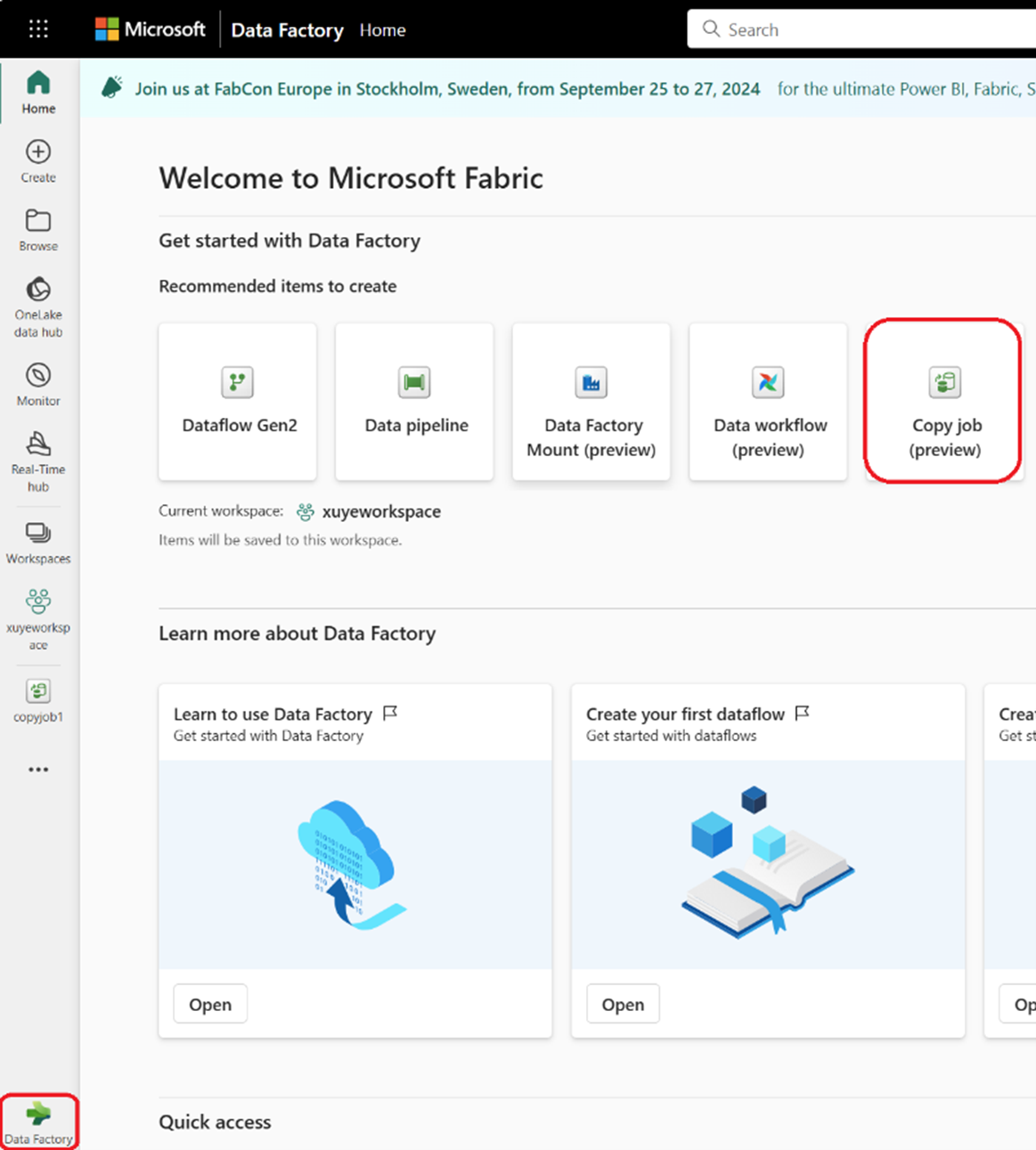
Dê um nome ao novo trabalho e clique em Criar.
Escolha os armazenamentos de dados dos quais copiar dados.
Depois de inserir as credenciais para se conectar aos armazenamentos de origem, selecione as tabelas e colunas que você deseja copiar.
Selecione o armazenamento de destino:
Configure o mapeamento de tabela ou coluna, se necessário.
Escolha o modo de cópia e selecione uma cópia de dados completa e única ou uma cópia incremental contínua.
Observação
- Quando você escolhe o modo de cópia incremental, o Data Factory executa inicialmente uma carga completa e, em seguida, realiza cópias incrementais em execuções subsequentes.
- A coluna Incremental é específica para o modo de cópia incremental. Essa coluna nos dados de origem ajuda a identificar alterações. A cada execução, o trabalho de cópia salva o valor dessa coluna como uma marca d'água, copiando apenas as linhas em que o valor da coluna Incremental excede o valor anterior.
Analise o resumo do trabalho e salve-o.
No painel Trabalho de cópia, é possível modificar, executar e monitorar o status do trabalho. O painel de monitoramento embutido exibe contagens de linhas lidas/gravadas somente para as execuções mais recentes. Selecione Monitorar histórico de execuções para exibir essas métricas para execuções anteriores.
Também é possível observar a disponibilidade de dados no destino de dados.
Limitações conhecidas
- O botão Monitorar ainda não está disponível para exibir as contagens de linhas lidas/gravadas agregadas por tabela e banco de dados no ciclo de vida do trabalho de cópia.
- O botão Configurar cópia ainda não está disponível para configurações avançadas, incluindo cópia incremental sem carga completa, substituição ou inserção de dados no destino.
- O modo de cópia incremental não funciona com o Fabric Lakehouse como fonte.
- Não é possível capturar a exclusão de linhas com base no armazenamento de origem.
- Ao copiar arquivos para locais de armazenamento, arquivos vazios serão criados no destino se nenhum dado for carregado da origem.